Le format de fichier WebM est un format multimédia audiovisuel destiné à être utilisé dans les sites web codés en HTML5. Le format WebM utilise un conteneur qui stocke à la fois les données audios et vidéo. La vidéo est compressée à l'aide du codec VP8 ou VP9, et l'audio est compressé avec le codec audio Vorbis ou Opus. Les navigateurs web modernes comme Chrome, Firefox et Edge incluent une prise en charge intégrée des fichiers WebM. Les autres navigateurs comme Internet Explorer et Safari nécessitent l'installation d'une extension WebM.
Un fichier WebM contient les données vidéo et les données. Il est possible d'extraire les données audios d'un fichier WebM par un processus de conversion. Pour convertir un fichier WebM en MP3, l'on a besoin d'un convertisseur vidéo. Le convertisseur vidéo décompresse le fichier WebM et la recompresse avec le codec MP3. Dans cet article, nous allons présenter les quatre méthodes les plus simples pour convertir WebM en MP3 gratuitement sur PC.

AnyMP4 Convertisseur Vidéo Ultimate est un logiciel utilisé principalement pour convertir les fichiers vidéo et audio sur Windows et Mac. Il prend en charge la quasi-totalité des formats multimédia et permet de convertir les fichiers vidéo vers des fichiers audio et vice-versa.
Le convertisseur vidéo AnyMP4 fournit aussi des outils simples, mais efficaces qui permettent d'éditer les fichiers vidéo et audio. C'est le meilleur logiciel pour convertir un fichier WebM en MP3. Non seulement il permet de convertir WebM en MP3 sans perte de qualité, mais offre aussi une excellente vitesse et conversion.
AnyMP4 Convertisseur Vidéo Ultimate est disponible pour Windows et Mac à partir des liens ci-dessous.
AnyMP4 Convertisseur Vidéo Ultimate
Étape 1. Importer la vidéo WebM
Pour importer le fichier WebM à convertir en MP3, lancer le convertisseur vidéo, puis cliquez sur Ajouter Fichier(s), ensuite sélectionnez le fichier WebM. Il est aussi possible de glisser et déposer le fichier WebM sur le logiciel pour l'importer.

Étape 2. Sélectionner le format MP3
Après importation du fichier WebM, il vous faut choisir le format MP3 comme format de conversion. Pour ce faire, déroulez le menu « Convertir tout en », puis cliquez sur le format MP3 sous la liste de formats audio. Ensuite, sélectionnez la qualité « Identique à la source » afin de convertir WebM en MP3 sans perte de qualité.
AnyMP4 Convertisseur Vidéo Ultimate vous permet de convertir un WebM en MP3 tout en ajustant les paramètres de compression tels que la résolution, le codec audio, le débit binaire, le canal audio, etc. Pour ajuster ces paramètres, cliquez sur la roue dentée devant le format MP3.
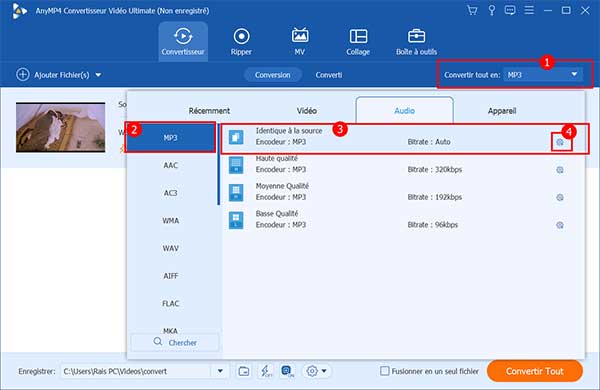
Étape 3. Convertir WebM en MP3 et exporter
Après avoir spécifié le format de sortie, vous pouvez enfin convertir le fichier WebM en MP3 en cliquant sur le bouton Convertir Tout. Le fichier WebM sera converti en MP3 et enregistré dans le dossier d'exportation ; ce dossier est indiqué au bas de la fenêtre.
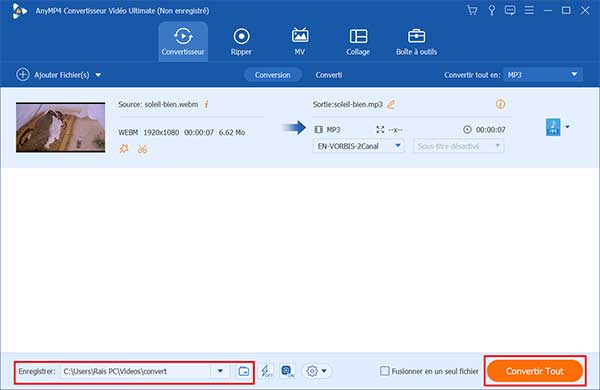
Ce programme vous permet aussi d'améliorer la qualité d'une vidéo et d'inverser le sens de lecture d'une vidéo.
Un autre moyen pour convertir des fichiers WebM en MP3 sans télécharger un logiciel consiste à utiliser une application web. Pour convertir WebM en MP3 en ligne, vous aurez besoin d'une application web qui prend en charge le format WebM. Il est important de savoir que la conversion en ligne est idéale lorsque le fichier à convertir n'est pas volumineux.
AnyMP4 Convertisseur Vidéo Gratuit en Ligne est une application web qui permet de convertir les fichiers vidéo et audio en ligne. Avec cet outil, vous pouvez convertir un fichier WebM en MP3 en ligne gratuitement. En plus d'être complètement gratuit, il n'impose aucune limite sur la taille et le nombre de fichiers à convertir.
Étape 1. Importer le fichier WebM en ligne
Accédez au Convertisseur Vidéo Gratuit en Ligne en cliquant ici. Ensuite, cliquez sur « Ajouter Fichier(s) à Convertir » et sélectionnez le fichier WebM à convertir un MP3.
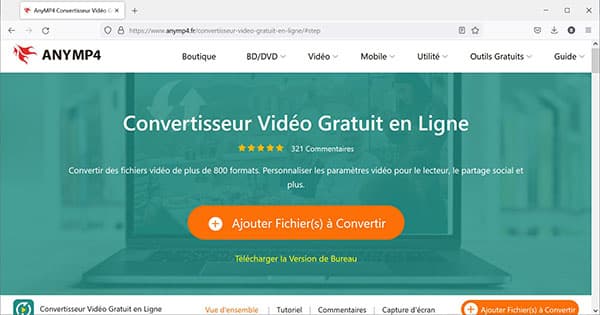
Étape 2. Convertir WebM en MP3 en ligne
Avant de convertir la vidéo WebM en MP3, cliquez sur l'icône de musique au bas de la page, puis cochez le format MP3.
Vous pouvez aussi changer le canal, la fréquence d'échantillonnage et le débit binaire en cliquant sur le bouton de réglage à droite de la vidéo.
Pour enfin convertir le fichier WebM en MP3 en ligne, cliquez sur Convertir, puis indiquez le dossier de sauvegarde.
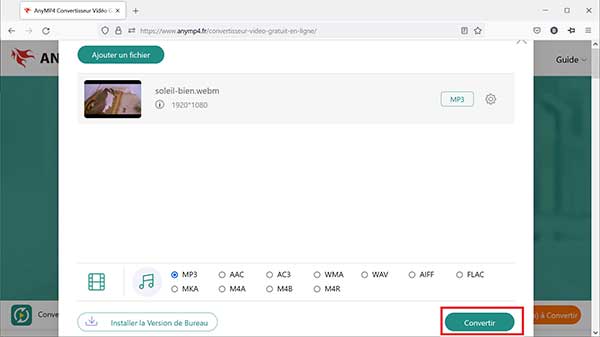
Le lecteur multimédia VLC offre de nombreuses fonctionnalités pour regarder les vidéos ; il s'agit de la recherche des sous-titres en ligne, la prise en charge des vidéos multipistes audio, le contrôle de la vitesse de lecture et bien d'autres. VLC fournit aussi un outil qui permet de convertir les fichiers vidéo et audio. Avec l'outil Convertir/Enregistrer, il est possible de convertir un WebM en MP3 avec VLC. Les étapes de conversions sont décrites ci-dessous.
Étape 1. Importer le fichier WebM dans VLC
Lancez VLC et cliquez sur le menu Média, puis sur Convertir/Enregistrer.
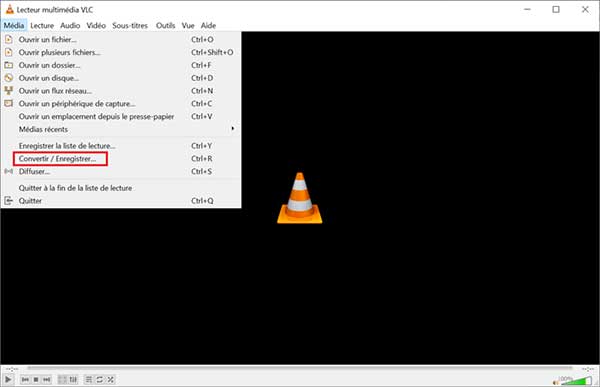
Cliquez sur Ajouter, puis parcourez votre disque et sélectionnez le fichier WebM à convertir en MP3 avec VLC. Une fois le fichier importé, cliquez sur Convertir/Enregistrer.
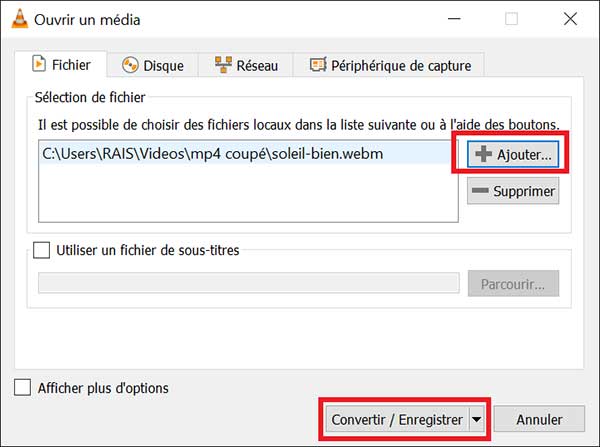
Étape 2. Convertir WebM en MP3 avec VLC et exporter
Dans la fenêtre de conversion, cliquez sur Parcourir pour spécifier un dossier de sauvegarde et renommer le fichier de sortie.
Déroulez le menu Profil et sélectionnez « Audio - MP3 ». Si le format MP3 n'est pas disponible dans la liste, cliquez sur le bouton de réglage, puis cochez le format MP3 sous le menu Méthode d'encapsulation. Pour enfin convertir le WebM en MP3 avec VLC, cliquez sur Démarrer.
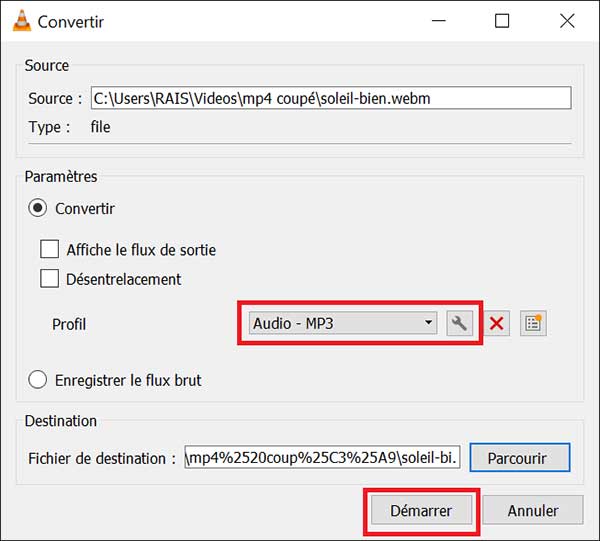
Le convertir audio Freemake est un logiciel Windows utilisé pour conversion de fichiers vidéo et audio vers sept formats audios, notamment le MP3, WAV, WMA, FLAC, AAC, OGG et le M4A. C'est un outil simple pour convertir .webm en MP3 sur Windows. Ce logiciel permet aussi de fusionner les fichiers audios. Pour convertir un WebM en MP3 gratuitement avec ce logiciel, procédez comme suit :
– Importez le fichier WebM à convertir en MP3 en cliquant sur Ajouter
– Sélectionnez le format MP3 sur la liste des formats affichés au bas de la fenêtre
– Cliquez sur Convertir pour convertir le fichier WebM en MP3 gratuitement
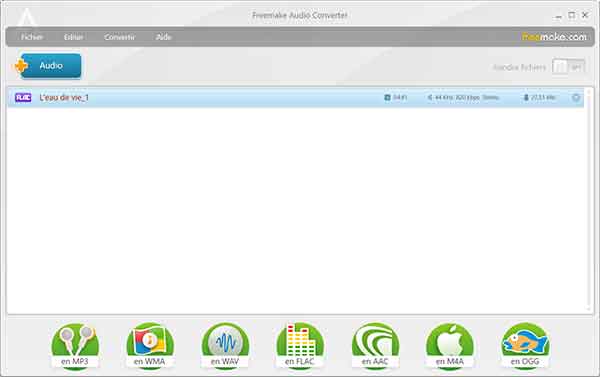
Conclusion:
Quatre logiciels pour convertir des fichiers WebM en MP3 ainsi que les étapes détaillées ont été présentées au cours de cet article. La conversion d'un fichier WebM en MP3 peut entraîner une perte de qualité sonore, il est donc recommandé d'utiliser un outil professionnel pour convertir les fichiers WebM en MP3. Les logiciels comme AnyMP4 Convertisseur Vidéo Ultimate, non seulement offrent une excellente qualité de fichier, mais aussi permettent de convertir plusieurs fichiers simultanément.